DVDメディアの傷修復、その2。
以前、DVDメディアを修復できなかった方法では、研磨剤を塗り手動で磨くという原始的な手段でやっておりましたが、今回は自動修復機器を購入し再挑戦。結果から言うとタイトルの通り成功しております。
画像多めで手順などを紹介。
CD/DVD修復機「Disc Aid GR-300」は約2500円
電動は確か5千円以上するはずと思いきや、約2500円で販売中。
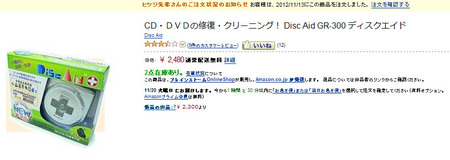
source:Disc Aid GR-300
発注したのは私で使い物になりそうなら買い取るという話で進め、冒頭で書いた通り修復成功したので私の手元へ。要らないけれど。
現物は以下。箱以外のフルセット。

2500円にしては中々豪華。
本体を開けたところ。 2つの歯車が有り、ここでパッドが回転し研磨する仕組。

ACアダプタは自社製造でしょうか。製品本体もGEMMERというメーカーの品。

研磨剤と研磨用のパッドと掃除用ブラシ。パッドの表面は紙やすりのようなざらざらでは無く、柔らかい布のような手触り。

クリーニング用の一式。小さい丸2つにクリーニング液を付着させ、大きい丸の方で拭き取るそうな。今回これは使わないのでスルー。

マニュアルと予備の研磨用パッド2つ、そして布。

マニュアルは時々妙な日本語が有るものの意味は解かる程度なので問題ございません。図解されており分り易い。
では実践へ。
研磨作業、DVDメディア修復成功までの経過
前回の手動研磨で全然取れなかった傷。うっすらと弧を描くように長く浅いと思われる傷が入っております。

別の角度で拡大。内周、しかも横方向への傷が痛過ぎる。

下はパッドをセットしたところ。本体の歯車中心部分がネジになっているので、パッドを時計反対回りで回転させると固定。

マニュアルにはWET側のパッド3箇所に溶剤を着けろのように書かれていたので、控えめに3滴ほど搭載。

研磨開始。騒音は中々大きめで、小型の掃除機より多少低い程度。近くで会話が出来るぎりぎりのモーター音が継続。レオパレスなどなら近所迷惑なレベル。

回転数は体感で50prm、1周1秒以上掛かるくらいの速度。
左のボタン(CLEAN)は45秒くらいで自動停止、右のREPAIRは4分40秒くらいで自動停止するという違いで、パッドの回転時間の違いのみ。
本体には電源ボタンなどが付いておらず、自動停止する前に停止したいならACアダプタを抜くしか無し。安物なのでこんなものなのでしょう。
そして1回目の研磨が終了。傷は全変化無く、何かやり方がまずいのかと説明書を改めて読むと何回かやれとの事。

1回目の完了時、研磨剤が無くなっていたので盛ってみる事に。

2回目の研磨が完了しDVDメディアの記録面を見ると、気のせいか傷が細くなった気がする程度で読み取れるレベルとは思えず。
また、研磨剤が記録面に残っていたので、今度は研磨剤を追加せずそのまんまで3回目の研磨を開始。
この辺りから手持ち無沙汰になり、友人と酒を飲みつつ研磨機が止まると確認し、溶剤を追加したりしなかったりで磨き続ける事、何と1時間半くらい。
途中で「これなら読めるか?」と期待しPCの光学ドライブへセットするも認識せず、1時間半掛けてようやく傷が消えかけるほど薄くなり何とか読み取りに成功。内容は友人のオリジナルなので即リッピング。
確認や溶剤おかわりで1回の研磨に約5分掛かるとし、90分なら18回も繰り返したという事に。途中で氷やつまみを取りに行ったので18回は大袈裟かも知れないけれど、確実に15回以上はやっております。
Amazonのレビューを読むと、3回で治ったという人も居られたり10回やっても駄目だったという人も存在。
面倒だけれども消えるまでやりましょう。
DVD修復機の研磨剤は、かなり細かい(まとめ)
作業前はどこまで削られるか友人も私も不安で、先にクリーニングボタンで試したものの全く傷は消えておらず。
リペアボタンで「こいつ弱い」と確証が持てたので、後は延々と作業し続けておりますが、この溶剤は歯磨剤(ハミガキ粉)より遥かに細かいと判った為。
傷の深さが見た目では判らず計測する方法も知らないので何とも言えないけれど、見た目薄い傷でも横方向に入っているなら長時間の作業が必要。
縦方向(中心から外向き)の傷なら、多少薄くなればドライブから認識されるやも知れないけれど、縦方向で認識しないレベルなら傷が深いとも考えられましょう。
難点のような事ばかり書いたけれど、弱い研磨剤を付属している理由は余計な傷を追加しない為と思われ、研磨しても表面は輝いており傷の追加は無いどころか元のメディアよりきれいになったと思うくらい。
浅いと思われる傷を長時間の作業覚悟で修復したいなら有りかも知れない。また、削って大丈夫かと心配になるような荒さや強さは無い為、その点ではこの機器は優秀と言えるかも知れない。
お勧めとは言い難いけれど、どうしても傷を付けず認識するレベルまで修復したいなら価格相応。
それ以前に、そこまでして修復したいDVDメディアならバックアップしておきましょう。コピーガードの掛かったメディアは違法になるので出来ないけれど。






コメントする ※要ユーザ登録&ログイン